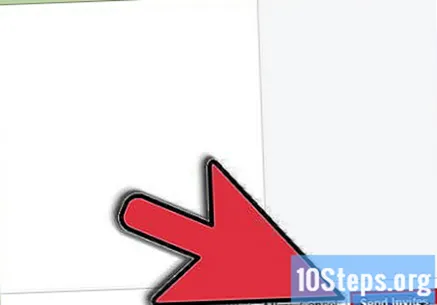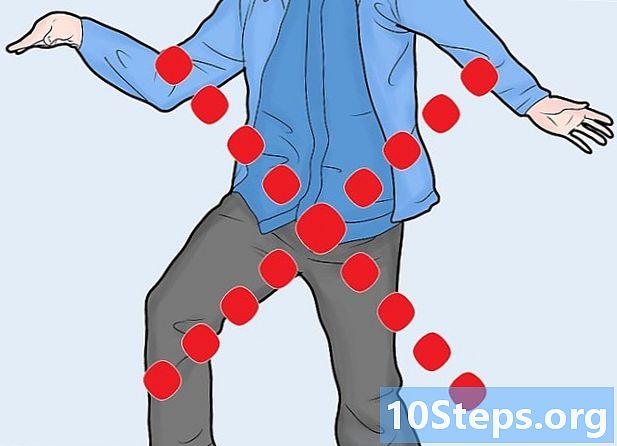உள்ளடக்கம்
2013 ஆம் ஆண்டில், வழக்கமான பேஸ்புக் பயனர் சராசரியாக சுமார் 229 நண்பர்களைக் குவித்தார். நீங்கள் ஒரு சாதாரண பேஸ்புக் பயனராக இருந்தாலும், உங்களுக்கு டஜன் கணக்கானவர்கள் அல்லது நூற்றுக்கணக்கான நண்பர்கள் இருக்கலாம். இந்த கட்டுரையில், நீங்கள் திட்டமிடும் ஒரு நிகழ்வுக்கு உங்கள் நண்பர்களை எவ்வாறு அழைப்பது என்பதை நாங்கள் உங்களுக்குக் காண்பிப்போம், பின்னர் நாங்கள் உங்களுக்கு சில குறுக்குவழிகளைக் கற்பிப்போம், இதன்மூலம் உங்கள் நண்பர்கள் அனைவரையும் ஒரே நேரத்தில் கிளிக் செய்யாமல் ஒரே நேரத்தில் அழைக்க முடியும்!
படிகள்
3 இன் முறை 1: முறை ஒன்று: உங்கள் நண்பர்களை ஒரு நிகழ்வுக்கு அழைக்கிறது
பேஸ்புக்கில் உள்நுழைக. உங்கள் பெயரையும் கடவுச்சொல்லையும் பேஸ்புக் பக்கத்தின் மேலே பொருத்தமான இடங்களில் வைக்கவும்.உங்களிடம் ஏற்கனவே பேஸ்புக் கணக்கு இல்லையென்றால், நீங்கள் ஒரு பேஸ்புக் கணக்கிற்கு பதிவுபெற வேண்டும், பின்னர் நீங்கள் ஒரு நிகழ்வை உருவாக்கும் முன் சில நண்பர்களைச் சேர்க்க வேண்டும்.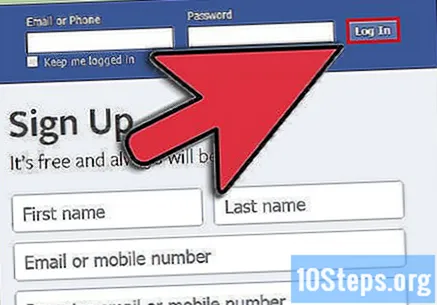
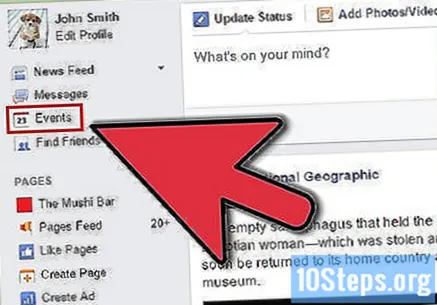
பேஸ்புக் முகப்புப்பக்கத்தில் "நிகழ்வுகள்" என்பதைக் கிளிக் செய்க. இந்த ஐகானை நீங்கள் அகற்றவில்லை என்றால், அதற்கு "நிகழ்வுகள்" என்ற பெயர் இருக்க வேண்டும், மேலும் "பிடித்தவை" என்று குறிக்கப்பட்ட நெடுவரிசையில் உங்கள் திரையின் இடது பக்கத்தில் இருக்க வேண்டும்.- இந்த "நிகழ்வுகள்" இணைப்பை நீங்கள் காணவில்லையெனில், "நிகழ்வுகள்" என்ற வார்த்தையை திரையின் மேற்புறத்தில் உள்ள தேடல் பட்டியில் "நபர்கள், இடங்கள் மற்றும் விஷயங்களைத் தேடு" என்று தட்டச்சு செய்யலாம். "நிகழ்வுகள்" என்ற தலைப்பில் ஒரு நுழைவு மற்றும் "பயன்பாடு" என்ற வசனத்துடன் தேடல் பட்டியில் கீழே தோன்றும் மெனுவில் தோன்ற வேண்டும் - அதைக் கிளிக் செய்க.
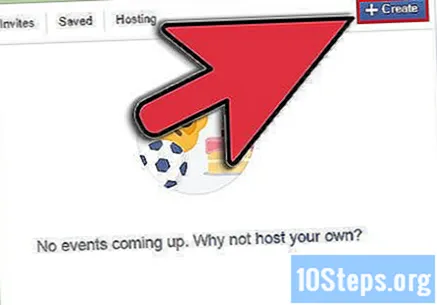
"+ நிகழ்வை உருவாக்கு" என்பதைக் கிளிக் செய்க. உங்கள் நிகழ்வுகள் பக்கத்தில், பக்கத்தின் மேல் வலதுபுறத்தில் சாம்பல் பொத்தானைத் தேடுங்கள், சாம்பல் பொத்தானின் இடதுபுறத்தில் "இன்று" என்ற பெயரிலும், ஒரு சிறிய காலெண்டருக்கு மேலேயும். அதைக் கிளிக் செய்க!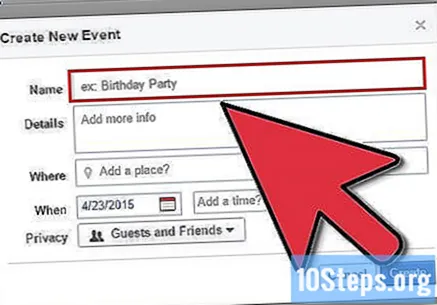
உங்கள் நிகழ்வுக்கான தகவல்களை வழங்கவும். ஒரு பாப்-அப் சாளரம் உங்கள் நிகழ்வுக்கு பெயரிடவும், இருப்பிடம், தேதி மற்றும் நேரத்தை குறிப்பிடவும், நிகழ்வின் ஒரு குறுகிய விளக்கத்தை எழுதவும் கேட்கும். உங்கள் நிகழ்வுக்கு குறைந்தபட்சம் பெயரிட வேண்டும் - மற்ற தகவல்கள் விருப்பமானது (ஆனால் பரிந்துரைக்கப்படுகிறது).
"நண்பர்களை அழைக்க" என்பதைக் கிளிக் செய்க. இந்த பொத்தான் பாப்-அப் சாளரத்தின் கீழ் இடது மூலையில் உள்ள சிறிய நீல உரை இணைப்பு போன்றது. உங்கள் பேஸ்புக் நண்பர்கள் அனைவரையும் உள்ளடக்கிய பட்டியலுக்கு நீங்கள் அழைத்துச் செல்லப்படுவீர்கள். நீங்கள் அழைக்க விரும்பும் ஒவ்வொரு நண்பரின் பெயருக்கும் அடுத்த பெட்டியை சரிபார்க்கவும்.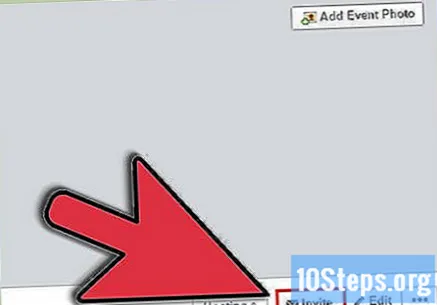
- பட்டியலில் முதலிடம், கோட்பாட்டில், நீங்கள் நெருங்கிய நபர்களால் (குடும்பம், நெருங்கிய நண்பர்கள், காதலன், முதலியன) நிரப்பப்படுகிறது. நீங்கள் அழைக்க விரும்பும் ஒருவரின் பெயரை நீங்கள் காணவில்லை என்றால், கீழே உருட்டவும் அல்லது நபரின் பெயரை நண்பர்கள் பட்டியலின் மேலே உள்ள தேடல் பட்டியில் தட்டச்சு செய்து அவரை அல்லது அவளைத் தேடுங்கள்.
நண்பர்களை அழைப்பதை முடித்ததும் "சேமி" என்பதைக் கிளிக் செய்க. நீங்கள் முதல் பாப்-அப் சாளரத்திற்கு அழைத்துச் செல்லப்படுவீர்கள். உங்கள் கட்சி பற்றிய தகவல்களைச் சேர்ப்பதன் மூலம் முடிக்கவும், நீங்கள் முடித்ததும், நீல "உருவாக்கு" பொத்தானைக் கிளிக் செய்க.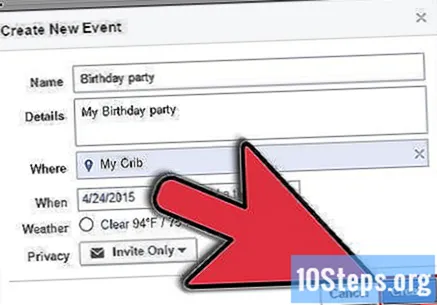
உங்கள் நிகழ்வை மாற்றவும். உங்கள் நிகழ்வை உருவாக்கியவுடன், உங்கள் குறிப்பிட்ட நிகழ்வு பக்கத்திற்கு அழைத்துச் செல்லப்படுவீர்கள். இங்கே, உங்கள் நிகழ்வு பக்கத்தைத் தனிப்பயனாக்க உங்களுக்கு பலவிதமான விருப்பங்கள் உள்ளன, அத்துடன் நிகழ்வின் பிரத்தியேகங்களும் உள்ளன. நீங்கள் கருத்தில் கொள்ள வேண்டிய சில விருப்பங்கள் கீழே: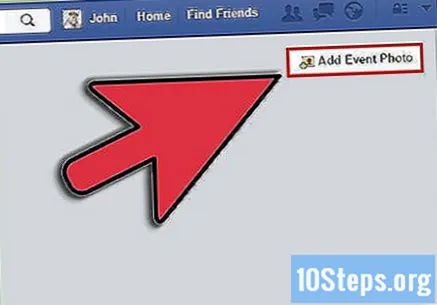
- ஒரு புகைப்படத்தைச் சேர்க்கவும். நீங்கள் நிகழ்விற்கு ஒரு புகைப்படத்தைச் சேர்த்தால், உங்கள் நிகழ்வு பக்கம் உங்கள் விருந்தினர்களை மிகவும் கவர்ந்திழுக்கும். பக்கத்தின் மேலே உள்ள பெரிய "நிகழ்வு புகைப்படத்தைச் சேர்" பொத்தானைக் கிளிக் செய்து, பின்னர் உங்கள் கணினியிலிருந்து ஒரு புகைப்படத்தைப் பதிவேற்றத் தேர்வுசெய்யவும் அல்லது பேஸ்புக்கில் உங்கள் புகைப்படங்களில் ஒன்றைத் தேர்வு செய்யவும்.
- நிகழ்வு தகவலைத் திருத்தவும். உங்கள் நிகழ்வு பெயர், விளக்கம், நேரம் அல்லது இருப்பிடத்தை மாற்ற பென்சிலால் குறிக்கப்பட்ட சாம்பல் "திருத்து" பொத்தானைக் கிளிக் செய்க. இங்கே, நீங்கள் முடியும் மேலும் நிகழ்வுக்கு பிற ஹோஸ்ட்களை ஒதுக்குங்கள். ஹோஸ்ட்கள் நிகழ்வுத் தகவல்களைத் திருத்தலாம், நிகழ்வுக்கு மக்களை அழைக்கலாம் மற்றும் உங்களைப் போலவே பிற ஹோஸ்ட்களையும் சேர்க்கலாம்.
- மேலும் நண்பர்களை அழைக்கவும். நீங்கள் அழைக்க விரும்பும் வேறொருவரை நீங்கள் நினைவில் வைத்திருந்தால், கவலைப்பட வேண்டாம் - உறை மூலம் குறிக்கப்பட்ட திரையின் மேலே உள்ள சாம்பல் நிற "நண்பர்களை அழைக்கவும்" பொத்தானைக் கிளிக் செய்க. உங்கள் நண்பர்களின் பட்டியலை மீண்டும் உங்களுக்கு வழங்குவீர்கள் - முன்பு போலவே அவர்களின் பெயர்களையும் சரிபார்க்கவும்.
உங்கள் நிகழ்வுக்கான மேம்பட்ட விருப்பங்களைக் காண்க. நிகழ்வு பக்கத்தில், கியருடன் குறிக்கப்பட்ட சிறிய சாம்பல் பொத்தானைக் கிளிக் செய்க. இது உங்கள் நிகழ்வை அடுத்த கட்டத்திற்கு கொண்டு செல்ல நீங்கள் பயன்படுத்தக்கூடிய கூடுதல் மேம்பட்ட விருப்பங்களின் பட்டியலை வழங்கும். விருப்பங்கள் பின்வருமாறு: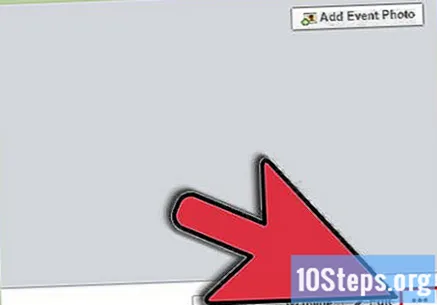
- மேலாளர்களைத் திருத்து: உங்கள் நிகழ்வுக்கான மேலாளர்களைச் சேர்க்கவும் அல்லது அகற்றவும்.
- விருந்தினர்களுக்கு ஒரு செய்தியை அனுப்பவும்: உங்கள் விருந்தினர்களுக்கு பேஸ்புக்கில் செய்திகளை அனுப்பவும். இருப்பிட மாற்றத்தை அனைவருக்கும் தெரிவிக்க பயனுள்ளதாக இருக்கும்.
- மீண்டும் மீண்டும் நிகழ்வை உருவாக்கவும். உங்கள் அசல் நிகழ்வின் தனி நகலை தானாக உருவாக்கவும். புதிய நிகழ்வு பட்டியல், விளக்கம், தலைப்பு போன்றவற்றை பராமரிக்கிறது. அந்த நபர்களை பல முறை சந்திக்க திட்டமிட்டால் அது பயனுள்ளதாக இருக்கும் (எடுத்துக்காட்டாக, ஆய்வுக் குழுக்கள் போன்றவை)
- நிகழ்வை ரத்துசெய். நிகழ்வு பக்கத்தை நீக்கு. நீங்கள் செய்தால், பேஸ்புக் தானாகவே உங்கள் விருந்தினர்களுக்கு ஒரு அறிவிப்பை அனுப்புகிறது.
- அறிவிப்புகளை முடக்கு. இந்த நிகழ்விற்கான அறிவிப்புகளை முடக்கு - உங்கள் ஊட்டத்தில் இதைப் பற்றி எதையும் நீங்கள் காண மாட்டீர்கள்.
- ஏற்றுமதி நிகழ்வு. உங்கள் நிகழ்வை உங்கள் காலெண்டருக்கு அல்லது மின்னஞ்சல் முகவரிக்கு அனுப்பவும்.
- நிகழ்வை விளம்பரப்படுத்தவும். பேஸ்புக்கில் விளம்பர இடத்தை வாங்குவதற்கான விருப்பங்கள்.
3 இன் முறை 2: முறை இரண்டு: அனைத்து நண்பர்களையும் பயர்பாக்ஸுக்கு அழைக்கிறது
பேஸ்புக்கில் உள்நுழைக. முகப்புத் திரையில், "பிடித்தவை" தாவலின் கீழ் இடதுபுறத்தில் உள்ள "நிகழ்வுகள்" என்பதைக் கிளிக் செய்க. உங்கள் நிகழ்வுகள் பக்கத்திலிருந்து, "நிகழ்வை உருவாக்கு" என்பதைக் கிளிக் செய்க. உங்கள் நிகழ்வுக்கு ஒரு பெயரைக் கொடுங்கள் (எடுத்துக்காட்டாக, “மரியோவின் பிறந்த நாள்”), நேரத்தையும் இடத்தையும் குறிப்பிடவும், தனியுரிமை விருப்பத்தைத் தேர்ந்தெடுக்கவும் (விருந்தினர்கள், பார்வையாளர்கள் போன்றவர்களுக்கு மட்டும்) மற்றும் விருப்பமாக ஒரு விளக்கத்தை வழங்கவும். உங்கள் நிகழ்வை உருவாக்க "உருவாக்கு" என்பதைக் கிளிக் செய்க.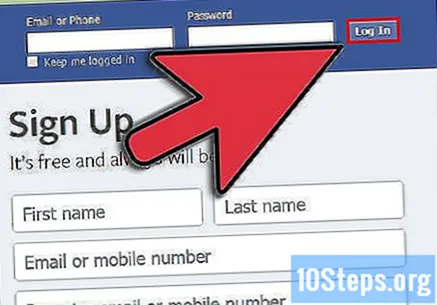
- மாற்றாக, திரையின் மேற்புறத்தில் உள்ள தேடல் பட்டியில் "நிகழ்வுகள்" என்ற வார்த்தையைத் தட்டச்சு செய்க. நிகழ்வுகள் பக்கத்திற்கான இணைப்பு பட்டியலின் மேலே தோன்றும்.
உங்கள் நிகழ்வு பக்கத்தில், "நண்பர்களை அழைக்கவும்" என்பதைக் கிளிக் செய்க."ஒவ்வொரு பெயருக்கும் அடுத்ததாக ஒரு டிக் மூலம் உங்கள் நண்பர்கள் பெயர்கள் அனைத்தையும் காண்பிக்கும் பாப்-அப் சாளரம் தோன்றும். வழக்கமாக நண்பர்களை அழைக்க நீங்கள் ஒவ்வொரு பெட்டியையும் தனித்தனியாக சரிபார்க்க வேண்டும் - நீங்கள் நூற்றுக்கணக்கானவர்களை அழைத்தாலும் கூட! இருப்பினும், இந்த முறை உங்கள் அனைவரையும் அழைக்கும் எந்த கிளிக்கிலும் இல்லாமல் எளிதாகவும் விரைவாகவும் நண்பர்கள்.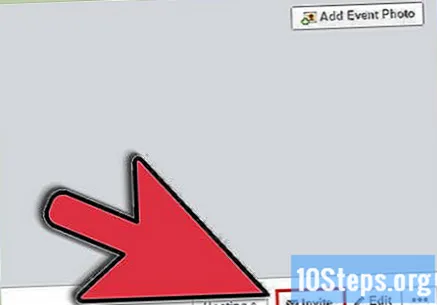
சாளரத்தின் அடிப்பகுதிக்குச் செல்லவும். உருள் பட்டி எல்லா வழிகளிலும் பயணிக்க சிறிது நேரம் ஆகலாம். இந்த முறையின் அதிக நேரம் எடுத்துக்கொள்ளும் பகுதியாகும், ஆனால், துரதிர்ஷ்டவசமாக, இது அவசியம், ஏனெனில் நீங்கள் அவர்களின் பெயருக்குச் செல்லும் வரை உங்கள் நண்பர்கள் பட்டியலில் தோன்ற மாட்டார்கள். இந்த முறை பட்டியலில் உள்ள ஒவ்வொரு நுழைவுக்கும் பெட்டிகளைக் குறிக்கிறது, எனவே உங்கள் நண்பர்கள் அனைவரும் பட்டியலில் இல்லை என்றால், அவர்கள் அழைக்கப்பட மாட்டார்கள்.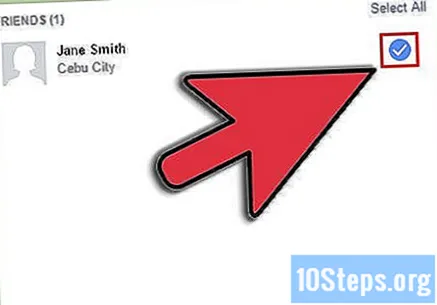
உங்கள் உலாவியின் மேல் இடது மூலையில் உள்ள ஆரஞ்சு "பயர்பாக்ஸ்" பொத்தானைக் கிளிக் செய்க. "வலை டெவலப்பர்" க்குச் சென்று துணைமெனுவிலிருந்து "ஸ்க்ராட்ச்பேட்" (வரைவு) என்பதைத் தேர்ந்தெடுக்கவும். ஒரு பாப்-அப் சாளரம் திறக்கப்பட வேண்டும் - இந்த மெனுவில், சில வலை செயல்முறைகளை தானியக்கமாக்க பயன்படுத்தக்கூடிய ஜாவாஸ்கிரிப்ட் கட்டளைகளை நீங்கள் வைக்கலாம்., நாங்கள் அறிமுகப்படுத்துவோம் எங்கள் நண்பர்கள் அனைவருடனும் பெட்டிகளை தானாக சரிபார்க்க ஒரு கட்டளை.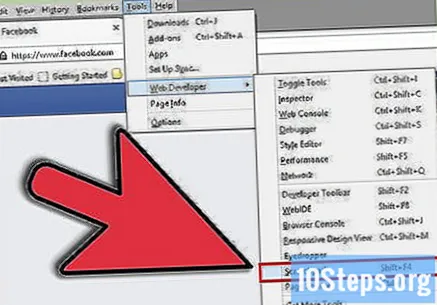
- இந்த கட்டத்தின் போது அழைப்போடு பாப்-அப் சாளரத்தை விட்டு வெளியேற வேண்டாம் - இல்லையெனில், நீங்கள் அதை மீண்டும் திறந்து மீண்டும் முடிவுக்கு செல்ல வேண்டும்.
கீறல் சாளரத்தில் பின்வரும் உரையை நகலெடுத்து ஒட்டவும்: javascript: elms = document.getElementsByName ("checkableitems"); க்கு (i = 0; i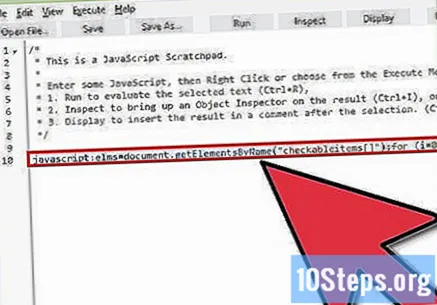
மெனு பட்டியில் இருந்து "செயல்படுத்தல்" என்பதைத் தேர்ந்தெடுக்கவும். பின்னர் "இயக்கு" என்பதைக் கிளிக் செய்க. ஸ்கிரிப்ட் செயல்படுத்தப்படுவதால் உங்கள் உலாவி சிறிது நேரம் செயலிழக்கக்கூடும் - இது சாதாரணமானது. சில நொடிகளில், உங்கள் உலாவி திறக்கும். உங்கள் “நண்பர்களை அழைக்கவும்” சாளரத்தை இப்போது சரிபார்க்கவும். நீங்கள் அதைச் சரியாகச் செய்திருந்தால், எல்லா நண்பர்களும் அந்த சாளரத்தில் குறிக்கப்படுவார்கள்!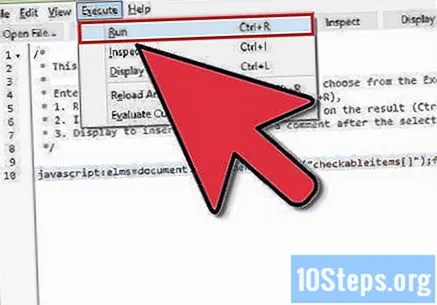
உங்கள் நண்பர்களை அழைக்க "சேமி" என்பதைத் தேர்ந்தெடுக்கவும். செயல்முறை இப்போது முடிந்தது. உங்கள் கட்சி அல்லது நிகழ்வை அனுபவிக்கவும்!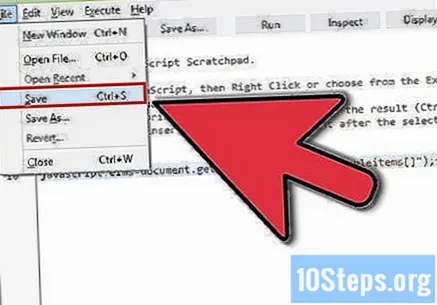
- நீங்கள் அழைக்க விரும்பினால் பெரும்பான்மை உங்கள் நண்பர்களின் ஆனால் இல்லை அனைத்தும் அவை, இந்த முறை இன்னும் பயனுள்ளதாக இருக்கும். அதே வழியில் முறையைப் பின்பற்றுங்கள், பின்னர் உங்கள் நண்பர்கள் அனைவரும் குறிச்சொல்லிடப்பட்டால், நீங்கள் அழைப்பைப் பெற விரும்பாத நண்பர்களை கைமுறையாகத் தேர்ந்தெடுக்கவும். நீங்கள் அழைக்க விரும்பும் அனைவரையும் கைமுறையாக தேர்ந்தெடுப்பதை விட இந்த முறை மிகவும் திறமையானது.
3 இன் முறை 3: முறை மூன்று: Chrome இல் நண்பர்களை அழைக்கிறது
Chrome வலை கடைக்குச் செல்லவும். கூகிள் குரோம் உலாவியைப் பயன்படுத்தி உங்கள் பேஸ்புக் நண்பர்கள் அனைவரையும் அழைக்க எளிதான மற்றும் விரைவான வழி, இலவச உலாவி நீட்டிப்பைப் பதிவிறக்குவது, இது உங்களுக்காக வேலை செய்யும். Chrome வலை அங்காடி முகப்பு பக்கத்தில், "எல்லா நண்பர்களையும் அழைக்கவும்" என்று தட்டச்சு செய்க. தேடல் முடிவுகள் பக்கத்தில், “நீட்டிப்புகள்” க்கு கீழே உருட்டவும். உங்கள் நண்பர்கள் அனைவரையும் பேஸ்புக் நிகழ்வுகளுக்கு அழைக்க உதவும் பல இலவச நீட்டிப்புகளை நீங்கள் காண வேண்டும்.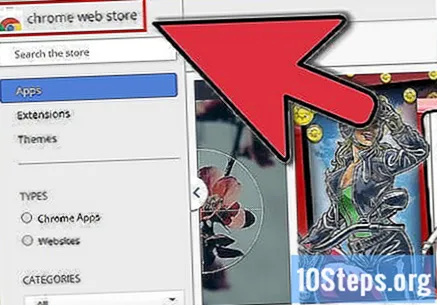
உங்களுக்கு விருப்பமான நீட்டிப்பைப் பதிவிறக்கி நிறுவவும். இந்த நீட்டிப்புகள் பொதுவாக பயன்படுத்த எளிதானது மற்றும் வழிமுறைகளுடன் வருகின்றன. ஒவ்வொரு நீட்டிப்பையும் பயன்படுத்தும் போது சம்பந்தப்பட்ட குறிப்பிட்ட படிகள் ஒன்றிலிருந்து மற்றொன்றுக்கு சற்று மாறுபடும். இந்த பிரிவில் மீதமுள்ள படிகள் "பேஸ்புக் நண்பர் அழைப்பாளரை" அடிப்படையாகக் கொண்டதாக இருக்கும் உங்கள் தேடல் முடிவின் மேலே தோன்றும் பிரபலமான தேர்வு.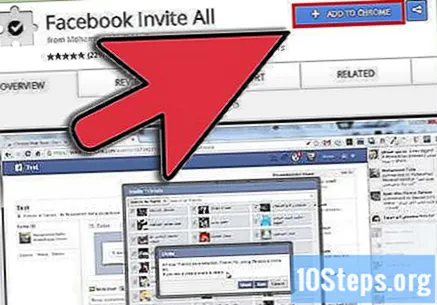
- Chrome இல் நீட்டிப்பைச் சேர்க்க பாப்-அப் ஆகத் தோன்றும் பெட்டியில் "+ இலவசம்" என்பதைக் கிளிக் செய்து, "சேர்" என்பதைக் கிளிக் செய்க.
உங்கள் பேஸ்புக் நிகழ்வு பக்கத்திற்குச் செல்லவும். இதைச் செய்ய, உங்கள் பேஸ்புக் கணக்கில் உள்நுழைந்து, உங்கள் முகப்புப் பக்கத்தின் இடதுபுறத்தில் உள்ள பிடித்தவை மெனுவிலிருந்து "நிகழ்வுகள்" என்பதைத் தேர்ந்தெடுத்து புதிய நிகழ்வை உருவாக்கவும் அல்லது நீங்கள் ஏற்கனவே உருவாக்கிய ஒரு நிகழ்வைத் தேர்ந்தெடுக்கவும்.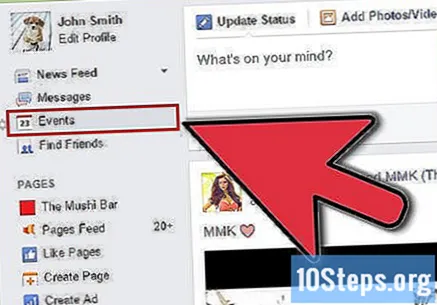
"நண்பர்களை அழைக்கவும்" என்பதைத் தேர்ந்தெடுக்கவும்."உங்கள் நண்பர்களின் பட்டியலைக் காட்டும் பாப்-அப் சாளரம் தோன்றும். ஒவ்வொரு நண்பரையும் அழைக்க நீங்கள் அந்த சாளரத்தின் அடிப்பகுதியில் உருட்ட வேண்டும். பேஸ்புக் தானாகவே உங்கள் நண்பர்கள் அனைவரையும் அந்த பட்டியலில் சேர்க்காது - நீங்கள் செல்லும்போது இது நண்பர்களை சேர்க்கிறது நீட்டிப்பு தானாக பட்டியலில் காண்பிக்கப்படும் நண்பர்களை மட்டுமே குறிக்கிறது, எல்லா நண்பர்களும் காண்பிக்கப்படுவதை உறுதிசெய்ய சாளரத்தின் கீழே உருட்டவும்.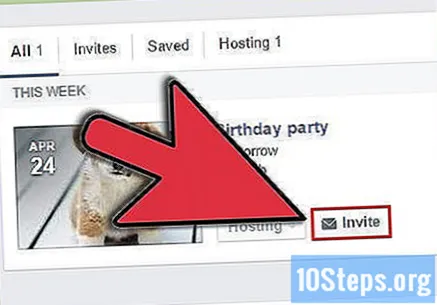
உங்கள் உலாவியில் தோன்றும் பேஸ்புக் நண்பர் அழைப்பாளர் ஐகானைக் கிளிக் செய்க. ஐகான் உங்கள் Chrome சாளரத்தின் நீட்டிப்புகள் பிரிவில் அமைந்துள்ளது, பொதுவாக மேல் வலது மூலையில். ஐகான் என்பது ஒரு சிறிய நீல எழுத்து "F" என்பது ஒரு பெட்டியின் அடுத்ததாக ஒரு காசோலை அடையாளத்துடன் குறிக்கப்பட்டுள்ளது. நீங்கள் கிளிக் செய்தவுடன் ஒரு பாப்-அப் சாளரம் "தயார், உங்கள் நண்பர்கள் அனைவரும் தேர்ந்தெடுக்கப்பட்டிருக்கிறார்கள்" என்று தோன்றும். நீங்கள் அதைச் சரியாகச் செய்தால், உங்கள் "நண்பர்களை அழைக்கவும்" சாளரத்தில் ஒவ்வொரு உள்ளீடும் தேர்ந்தெடுக்கப்படும்.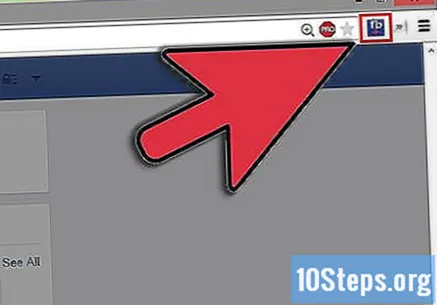
"சேமி" என்பதைக் கிளிக் செய்க."அது முடிந்தவுடன், நீங்கள் தேர்ந்தெடுத்த அனைத்து நண்பர்களும் அழைக்கப்படுவார்கள், செயல்முறையை நிறைவு செய்கிறார்கள்! உங்கள் கட்சி அல்லது உங்கள் நிகழ்வை அனுபவிக்கவும்.